QKNA
![]()
Ввод
Файл
Укажите Тип файла и дважды щелкните левой кнопкой мыши (или используйте кнопку поиска), чтобы выбрать файл, в котором находятся содержанию, для которых вы хотите сгенерировать значения урезки ураганов. You can also click the Pick from Vizex button to collapse the form and interactively select a layer containing the file to be inserted and return to the form.
Поля Восточных, Северных и Z координат
Дважды щелкните левой кнопкой мыши (или используйте кнопку Список), чтобы выбрать поля, содержащие координаты точечных данных, которые вы хотите рассчитать и нанести на чертеж.
Поле Z не является обязательным к заполнению. Если его оставить пустым, Z-центр, Z-размер и Z-параметры дискретизации в таблице Соседства будут отключены. Смотрите: Соседства
Поле содержаний
Дважды щелкните левой кнопкой мыши (или используйте кнопку Список), чтобы выбрать поле, в которые включены значения содержаний
Поля поддержки
Для поддержки многомерных данных для кокригинга, укажите одно или несколько полей. Эти поля будут отображаться в графике
Обратите внимание, что метки по умолчанию на графиках часто используют имя поля ввода для обозначения наносимых данных. Если эти поля являются выражениями, тогда в качестве текста метки будут браться выражения. Чтобы избежать этого, вы можете использовать дополнительный атрибут для определения метки. Смотрите: Атрибут имени поля вывода
Числовые исключения
(По желанию) Используйте опцию Числовые исключения, чтобы проконтролировать, как будут обрабатываться нечисловые значения. Нечисловые значения включают в себя символы, пустые значения и значения со знаком меньше (<).
Вывод
Форма поиска данных
Дважды щелкните в поле ввода Форма поиска данных, чтобы загрузить набор форм. Кроме этого, вы можете щелкнуть правой кнопкой мыши, чтобы открыть окно, в котором у вас есть возможность задать форму и направление эллипсоида поиска. Смотрите: Параметры эллипсоида
Модель
Дважды щелкните в поле ввода Модель, чтобы загрузить набор форм. Как вариант, щелкните правой кнопкой мыши, чтобы настроить параметры модели полувариограммы. Смотрите: Параметры полувариограммы
Файл отчета
Введите (дважды щелкните или щелкните значок Выбрать), чтобы выбрать имя файла отчета, который будет записан в результате процесса. Чтобы просмотреть содержимое файлов, щелкните правой кнопкой мыши в окне файла и выберите Просмотр (F8).
Окно просмотра отчетов открывается для любой статистической функции, которая в результате формирует файл отчета. Нажмите кнопку Формы в панели инструментов окна просмотра, чтобы открыть или повторно открыть форму, настроить параметры статистических вычислений, а затем выбрать - перезаписать или присоединить вывод.
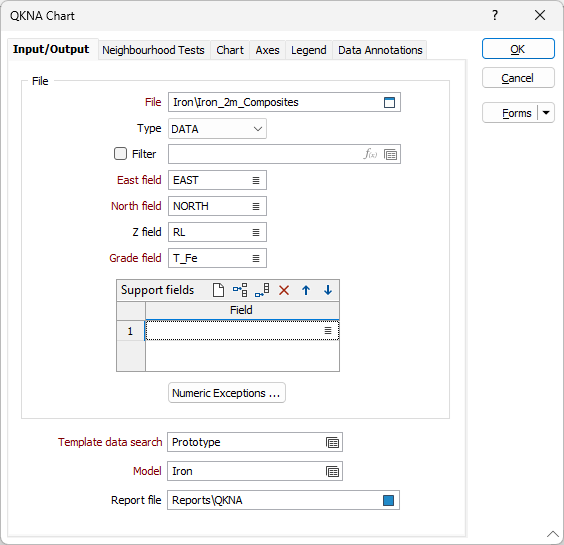
Формы
Нажмите на кнопку Формы, чтобы выбрать и открыть сохраненный набор форм или, если набор форм был загружен, сохранить текущий набор форм.
По умолчанию кнопка Формы является недоступной для загруженных слоев Визекса (т.е. при открытии набора форм свойства слоя задаются в панели Просмотр слоев Визекса). In Vizex, the Forms button is only available for new forms opened via the Home tab or вкладка Визекс в группе Слой (or by double-clicking on a form type node in the Vizex Layer Types pane).
Сохранить и Сохранить как
Нажмите на кнопку Сохранить, чтобы сохранить изменения, которые вы внесли в набор форм. Нажмите на кнопку Сохранить как, чтобы сохранить внесенные вами изменения в виде нового набора форм. Опция "Сохранить как" по умолчанию назначит вашему набору форм первый доступный номер набора форм.
Сброс
Нажмите кнопку Сброс, чтобы очистить форму от всех значений и вернуть форму в состояние по умолчанию.
Сбросить вкладку
Для форм с вкладками выберите Сбросить вкладку, чтобы очистить активную вкладку от всех значений и сбросить вкладку до состояния по умолчанию, не внося никаких изменений в другие вкладки в диалоговом окне.
Повторить и Отменить (Вернуть)
Нажмите на опцию Отменить (CTRL + Z), чтобы отменить недавние изменения, внесённые в форму. После действия "Отменить", выберите опцию Повторить (CTRL + Y), чтобы восстановить последние изменения, которые были отменены.
Свернуть
Сверните форму, чтобы предварительно просмотреть результаты работы в Визексе или поработать с вводными значениями из Визекса, окна Свойства, Редактора файлов или Редактора чертежа.